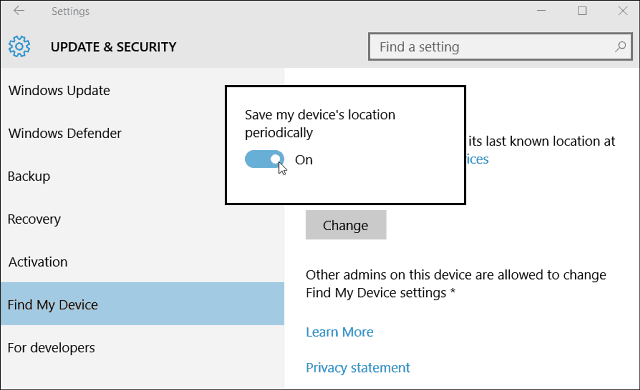Kuinka estää Apple Musicin automaattinen toisto
Omena Apple Musiikki Sankari / / June 21, 2023

Julkaistu
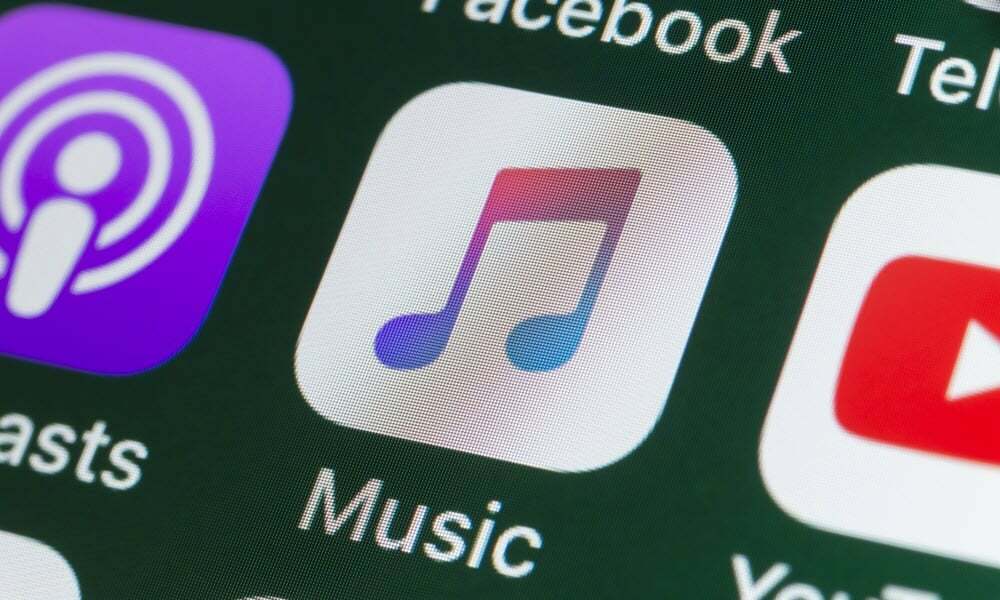
Toistaako Apple Music joskus musiikkia, kun et halua? Opi estämään Apple Musicin automaattinen toistaminen täältä.
Apple Music on täynnä hyödyllisiä ominaisuuksia, jotka on suunniteltu parantamaan kuuntelukokemustasi. Ominaisuudet, kuten Apple Musical Klassinen ja Apple Music Sing lisätään jatkuvasti tehdäkseen musiikin suoratoistosovelluksesta entistä hyödyllisemmän.
Joskus kuitenkin joistakin hyödyllisiksi suunnitelluista ominaisuuksista voi tulla haitaksi. Automaattinen toisto on suunniteltu pitämään musiikkisi soimassa, vaikka saavut albumin tai soittolistan loppuun, mutta joskus voi olla, että et halua näin tapahtuvan.
Tässä on muutamia vinkkejä Apple Musicin automaattisen toiston estämiseen.
Mikä on automaattinen toisto Apple Musicissa?
Usein, kun olet Apple Musicin kuuntelu, teet sen ilman laitettasi kädessäsi. Olitpa sitten juoksemassa kanssasi AirPods ja Apple Watch, tai kuuntelet Apple Musicia älykaiuttimella, kun pyytämäsi sisällön toisto lakkaa, sinun ei ehkä tarvitse tarttua iPhoneen tai pyytää Siriä valitsemaan lisää musiikkia.
Apple Musicin automaattinen toisto valitsee ja toistaa automaattisesti juuri toistetun albumin tai soittolistan samankaltaisia kappaleita, jotta musiikki jatkuu ilman, että sinun tarvitsee tehdä mitään.
Miksi haluat estää Apple Musicin automaattisen toiston?
On monia syitä, miksi et ehkä halua musiikin jatkuvan toiston albumin tai soittolistan päätyttyä.
Jos olet Wi-Fi-alueen ulkopuolella ja toistat musiikkia, jonka olet ladannut offline-kuuntelua varten, automaattinen toisto voi alkaa toistaa kappaleita, jotka eivät ole iPhonessasi, suoratoistamalla niitä mobiiliverkon kautta, mikä voi syöttää tietojasi korvaus. Voit myös halutessasi kuunnella pyytämääsi albumia tai soittolistaa etkä mitään muuta musiikkia.
Toinen yleinen Apple Musicin automaattisen toiston ongelma on autoon nouseminen. Monet ihmiset huomaavat, että kun heidän laitteensa muodostavat yhteyden autonsa Bluetoothiin, Apple Music alkaa toistaa automaattisesti. Monet ihmiset haluaisivat valita, soitetaanko heidän autossaan musiikkia vai ei.
Kuinka estää Apple Musicin automaattinen toisto soittolistan lopussa
Jos haluat estää Apple Musicia toistamasta automaattisesti albumin tai soittolistan lopussa, se on helppoa. Voit poistaa automaattisen toiston käytöstä Apple Music -sovelluksissa.
Kuinka estää Apple Musicin automaattinen toisto mobiilisovelluksessa
Jos kuuntelet Apple Musicia iPhonellasi, voit nopeasti sammuttaa automaattisen toiston muutamalla napautuksella.
Automaattisen toiston poistaminen käytöstä iPhonessa:
- Avaa Apple Music sovellus.
- Toista albumi tai soittolista.
- Napauta parhaillaan toistettavaa kappaletta näytön alareunassa.
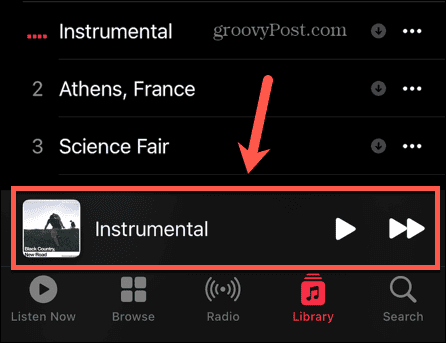
- Napauta toistosäätimien alta Seuraavaksi kuvake.
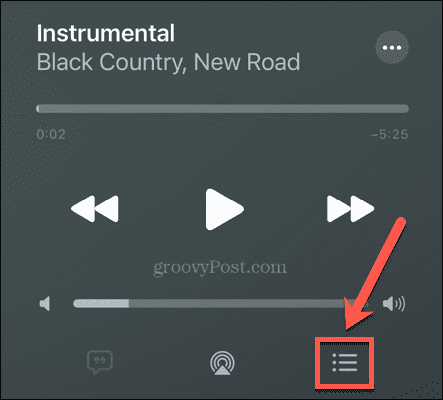
- Yläosassa Pelaa seuraavaksi luettelosta, näet Sekoita kuvake, Silmukka -kuvake ja Automaattinen toisto kuvake.
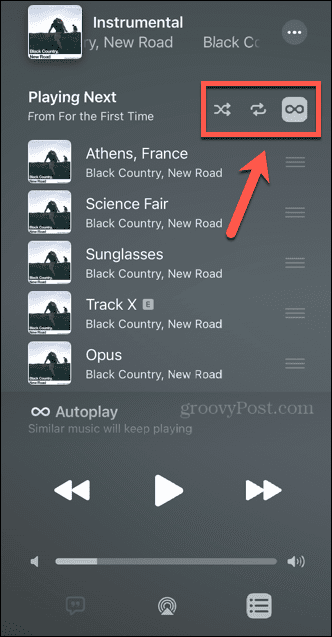
- Jos automaattinen toisto on päällä, kuvake on korostettu. Näet myös Autoplay-logon luettelon alaosassa.
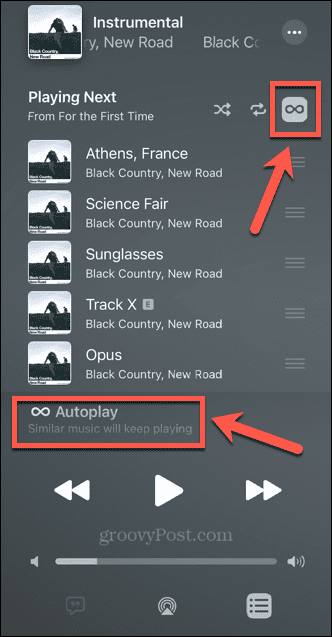
- Napauta Automaattinen toisto -kuvake sammuttaaksesi automaattisen toiston.
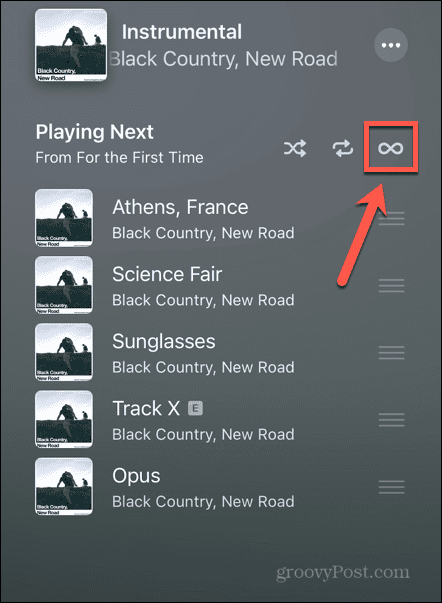
Kuinka estää Apple Musicin automaattinen toisto työpöytäsovelluksessa
Voit poistaa automaattisen toiston käytöstä Apple Music -työpöytäsovelluksessa samalla tavalla.
Automaattisen toiston poistaminen käytöstä Apple Musicissa PC- tai Mac-tietokoneella:
- Avaa Musiikki sovellus.
- Toista albumi tai soittolista.
- Napsauta sovelluksen oikeassa yläkulmassa Seuraavaksi kuvake.
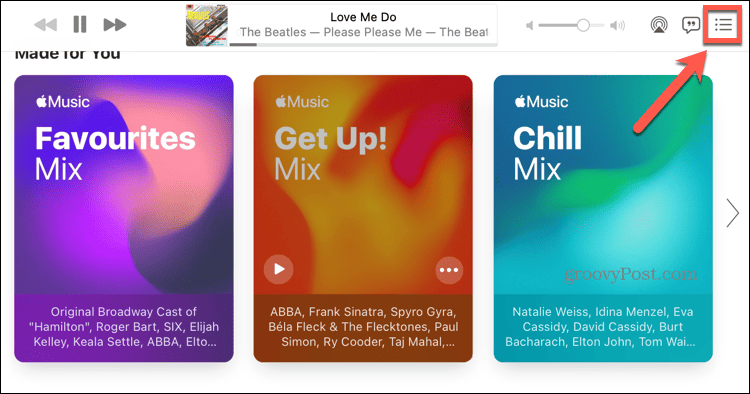
- Klikkaa Automaattinen toisto kuvake. Jos kuvake on punainen, automaattinen toisto on päällä.
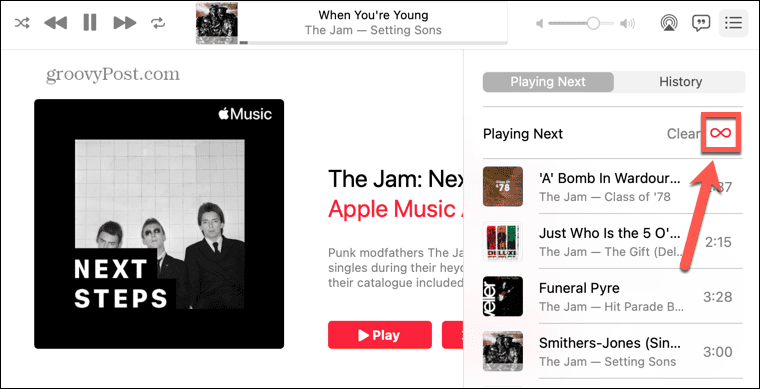
- Kun kuvake on harmaa, automaattinen toisto on pois päältä.
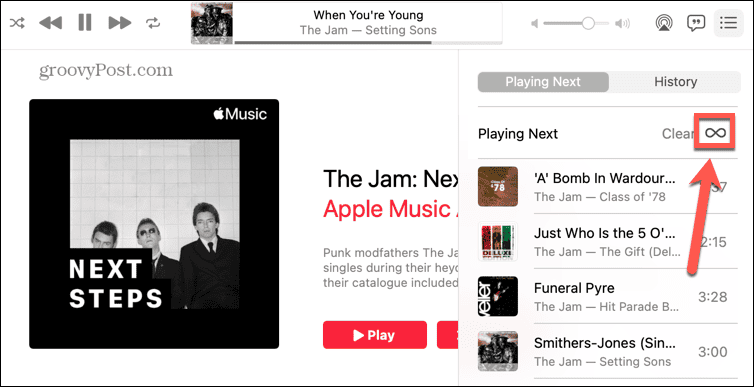
Kuinka estää Apple Musicin automaattinen toisto autossasi
CarPlay on järjestelmä, jonka avulla voit käyttää auton sisäänrakennettua infotainment-järjestelmääsi sovellusten näyttämiseen ja ohjaamiseen yhdistetystä iPhonesta. Tämä sisältää sovellukset, kuten Kartat, Puhelin, Viestit ja Podcastit. Sen avulla voit myös toistaa ja ohjata Apple Musicia suoraan autosi näytöltä. Oletusarvoisesti CarPlay alkaa toistaa musiikkia, kun muodostat yhteyden siihen.
Jotkut käyttäjät ovat kuitenkin havainneet, että jopa ilman CarPlayta Apple Music alkaa soittaa heti, kun heidän iPhonensa muodostaa yhteyden Bluetoothiin. Voit yrittää estää Apple Musicin toiston automaattisesti, kun nouset autoosi, joitain asioita.
Sammuta CarPlay
Jos sinulla ei ole CarPlayta, voit poistaa sovelluksen käytöstä iPhonessasi. Tämä saattaa estää Apple Musicin toiston automaattisesti, kun iPhone muodostaa yhteyden autosi Bluetoothiin.
CarPlayn poistaminen käytöstä:
- Avata asetukset.
- Vieritä alas kohtaan Ruutuaika.
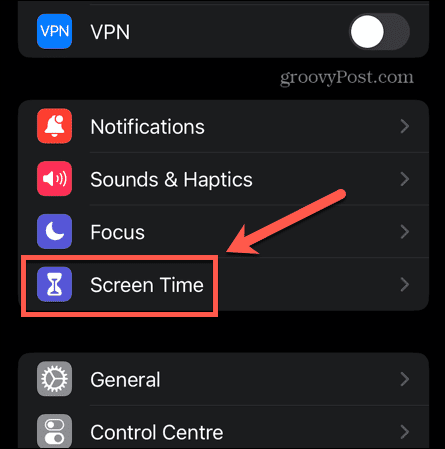
- Valitse Sisältö- ja tietosuojarajoitukset.
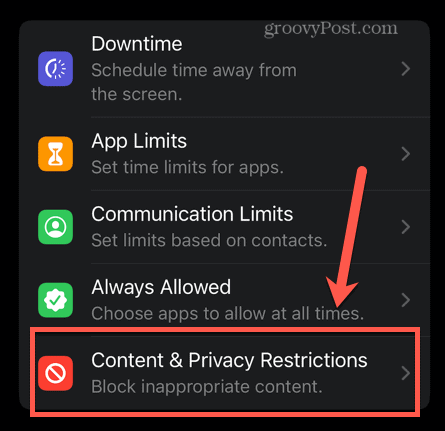
- Varmista, että Sisältö- ja tietosuojarajoitukset liukusäädin on kohdassa päällä asema.
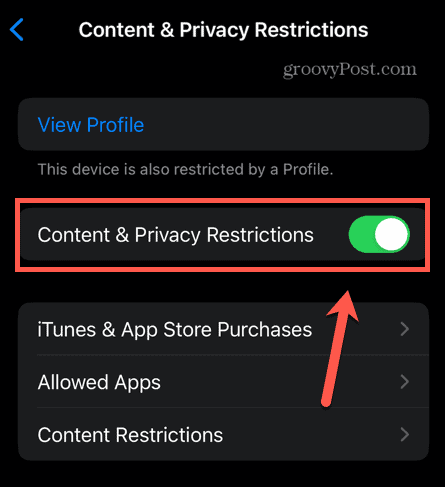
- Napauta Sallitut sovellukset.
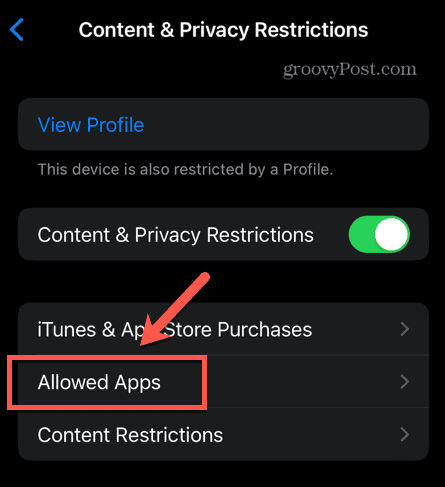
- Vieritä alas kohtaan CarPlay ja vaihda CarPlay vinossa.
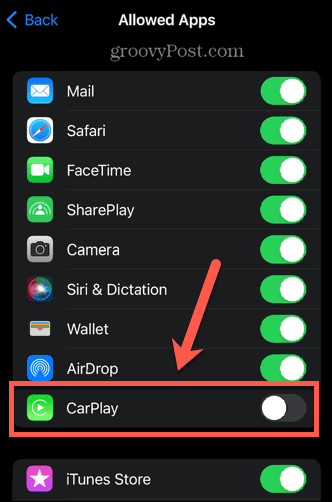
Poista Bluetooth käytöstä
Jos Apple Music alkaa toistaa, kun iPhone muodostaa yhteyden autosi Bluetoothiin, etkä käytä Bluetoothia autossasi. Voit joko sammuttaa autosi Bluetoothin valmistajan ohjeiden mukaisesti, purkaa iPhonesi pariliitoksen autostasi tai poistaa Bluetoothin käytöstä iPhonessa.
Bluetoothin poistaminen käytöstä iPhonessa:
- Avata asetukset.
- Vieritä alas ja napauta Bluetooth.
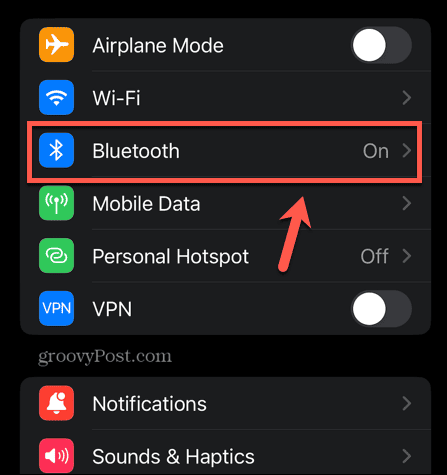
- Vaihda Bluetooth vinossa.
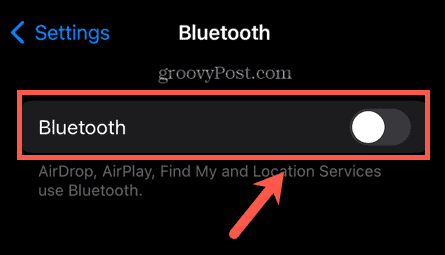
- Vaihtoehtoisesti voit purkaa iPhonesi pariliitoksen autostasi etsimällä autosi luettelosta Omat laitteet.
- Napauta i -kuvaketta autosi Bluetoothin vieressä.
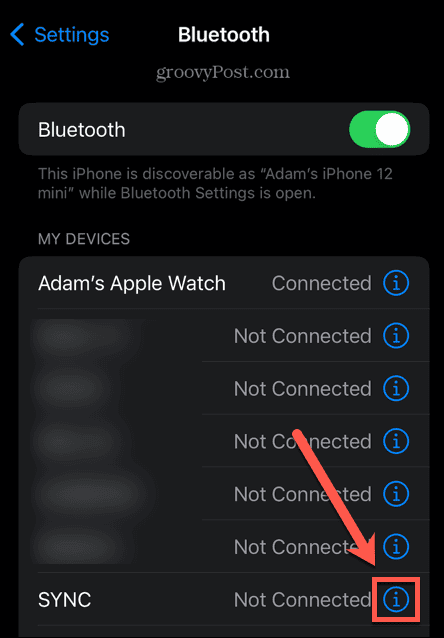
- Napauta näytön alareunassa Unohda tämä laite.
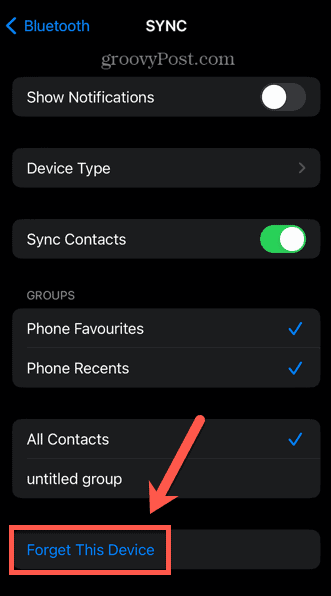
Käytä pikakuvaketta
Jos käytät CarPlayta etkä halua Apple Musicin toistavan automaattisesti, kun liität iPhonen, siihen ei ole yksinkertaista tapaa. On kuitenkin olemassa kiertotapa, jonka avulla voit yrittää käyttää pikakuvaketta, joka pysäyttää Apple Musicin toiston, kun muodostat yhteyden CarPlayhin.
Apple Musicin toiston pysäyttäminen pikakuvakkeen avulla, kun muodostat yhteyden CarPlayhin:
- Avaa Pikanäppäimet sovellus.
- Napauta Automaatio.
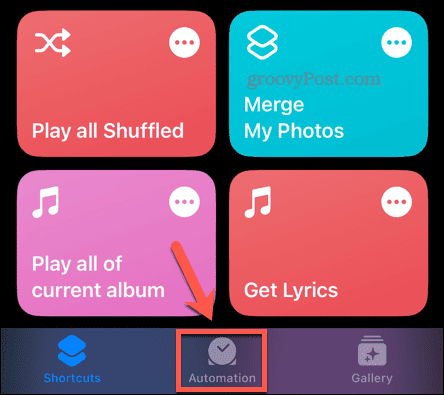
- Napauta oikeassa yläkulmassa olevaa + (plus) kuvake.
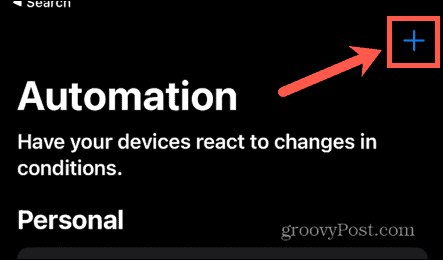
- Valitse Luo henkilökohtainen automaatio.
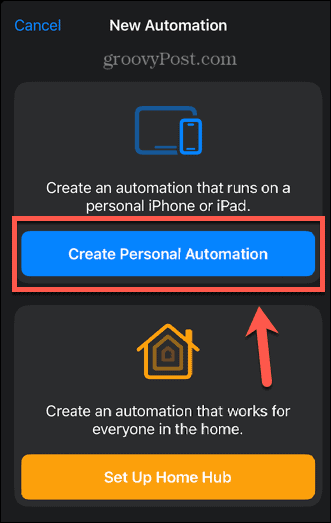
- Valitse CarPlay.
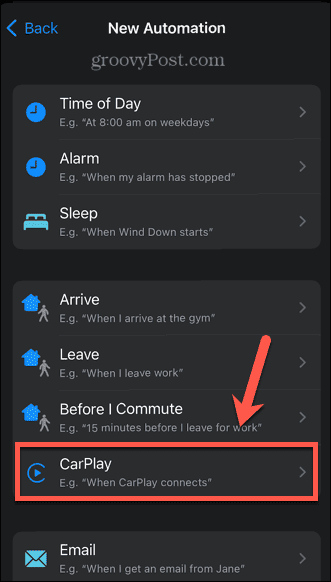
- Varmista, että Yhdistää on valittuna ja napsauta Seuraava.
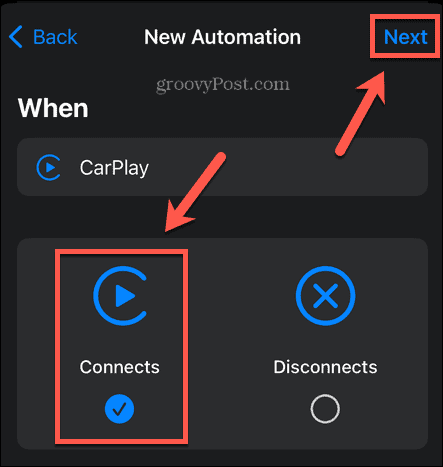
- Klikkaus Lisää toiminto.
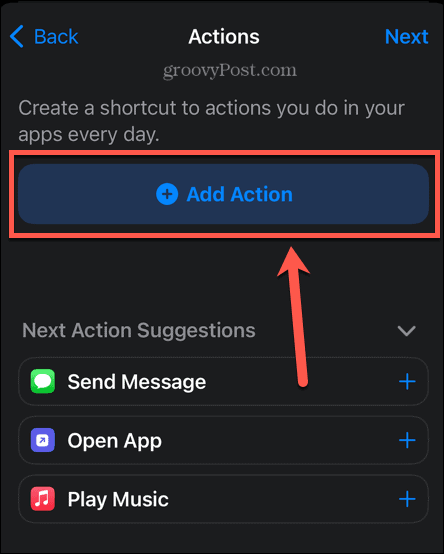
- Alla Luokat valitse Media.
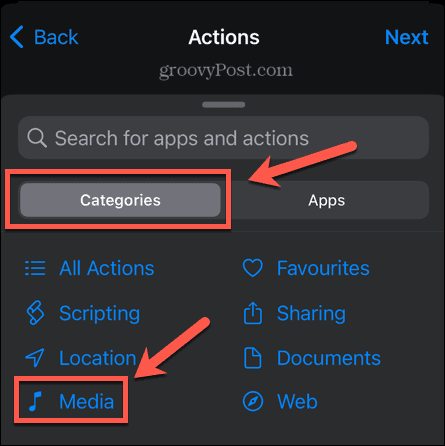
- Vieritä alas kohtaan Toisto -osio ja napauta Toista/Tauko.
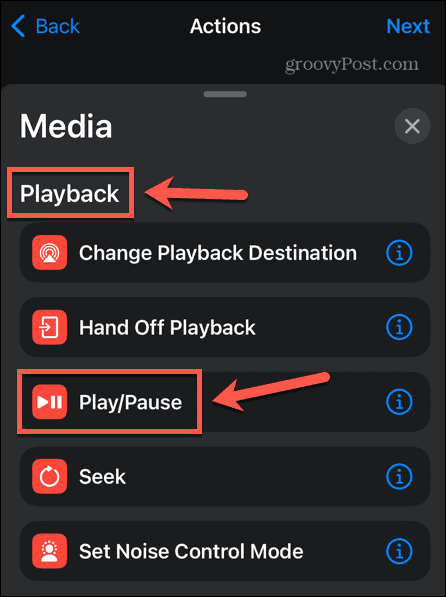
- Napauta Toista/Tauko toiminnassa.
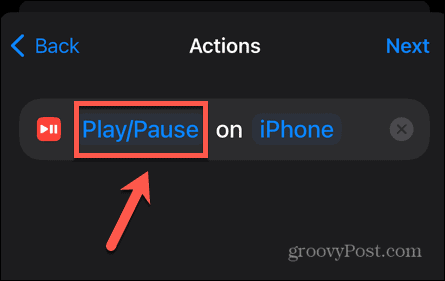
- Valitse Tauko.
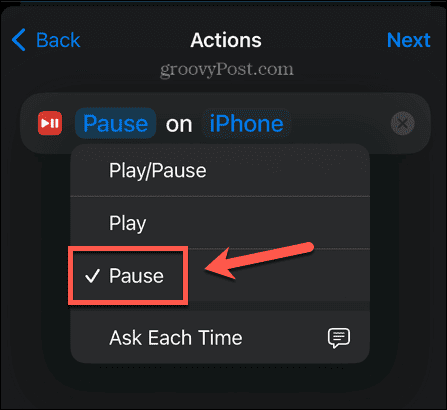
- Napauta Seuraava.
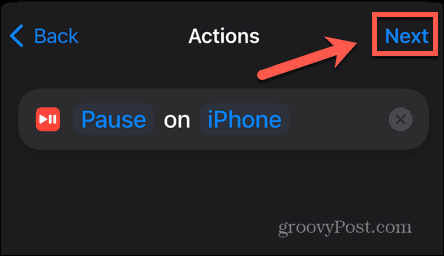
- Vaihda Kysy ennen juoksua liukusäädin pois päältä ja vahvista valintasi.
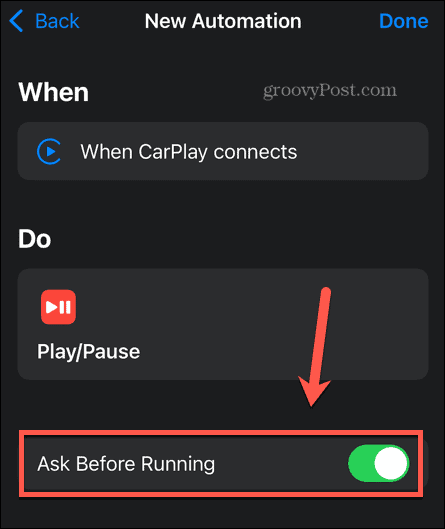
- Napauta Tehty ja automaatio on tallennettu.
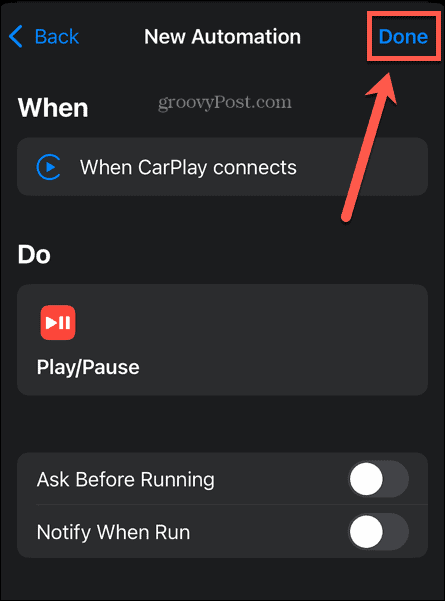
- Kun yhdistät iPhonen seuraavan kerran CarPlayhin, Apple Musicin pitäisi pysähtyä.
Apple Music -asetusten säätäminen
Kun opit estämään Apple Musicin automaattisen toiston, voit varmistaa, että musiikin suoratoistosovellus toistaa musiikkia vain silloin, kun haluat. On monia muita tapoja, joilla voit hallita Apple Musicia paremmin.
Jos musiikki, jota haluat kuunnella, ei ole osa Apple Music -luetteloa, voit oppia, miten se tehdään lisää omaa musiikkiasi Apple Musiciin. Jos unohdat Spotifyn yhteissoittolistoja, voit oppia kuinka tehdä yhteistyösoittolista Apple Musicissa. Ja jos haluat mieluummin pitää guilty pleasure -musiikkisi omana tietonasi, voit oppia sen pidä Apple Musicin kuunteluhistoriasi yksityisenä.